6 wskazówek i wskazówek dotyczących dysku Google, które powinieneś wiedzieć
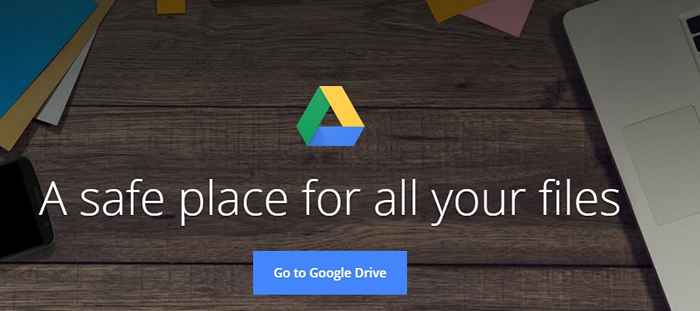
- 1071
- 38
- Maurycy Napierała
6 wskazówek i wskazówek dotyczących dysku Google, o których nigdy nie wiedziałeś:- Myślę, że znasz dysk Google wystarczająco długo, aby wiedzieć o tym? Przykro mi to mówić, ale źle się mylisz. Istnieje wiele opcji i funkcji Prowadzić które nie są znane wielu użytkownikom. Możesz łatwo udostępniać pliki dużych rozmiarów Prowadzić, Opublikuj dokument w Internecie, Access dysk Google pliki Gmail, Google Plus itp. Więc na co czekasz? Zanurz się w artykule, aby nauczyć się zupełnie nowego zestawu super fajnych wskazówek i sztuczek!
Przeczytaj także: 52 Wskazówki i porady dotyczące wyszukiwania Google
Spis treści
- Udostępnij pliki powyżej 25 MB
- Dołącz pliki Dysku Google na Gmailu
- Udostępnij zdjęcia w Google Plus bezpośrednio
- Zbieraj dane za pomocą formularzy Google
- Historia zmian
- Publikuj w Internecie
Udostępnij pliki powyżej 25 MB
Gmail, Facebook itp. Nie pozwalają wysyłać plików powyżej limitu rozmiaru 25 MB. Jednakże, dysk Google jest dość wyjątkiem i okazał się niezwykle przydatny.
- Przede wszystkim prześlij folder lub plik, do którego chcesz się udostępnić dysk Google. Teraz kliknij prawym przyciskiem myszy przesłany folder lub plik i kliknij Udział opcja.
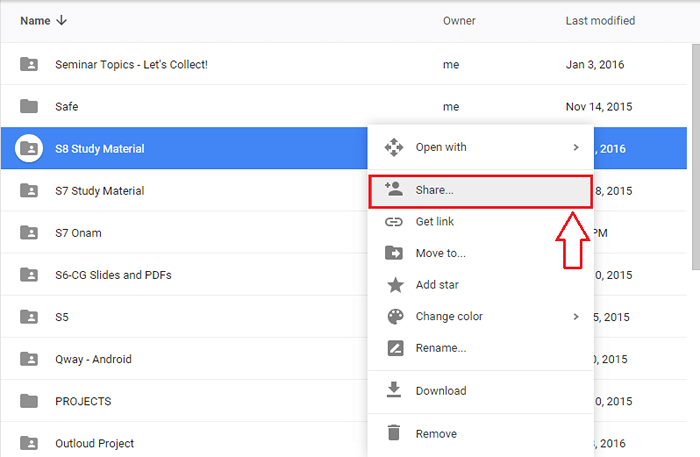
- W następnym kroku albo możesz skopiować link udostępniania i wysłać go do osób, które chcesz, aby plik został udostępniony lub po prostu określić, kto powinien mieć dostęp do wyświetlenia lub edytowania pliku lub folderu, który przesłałeś.
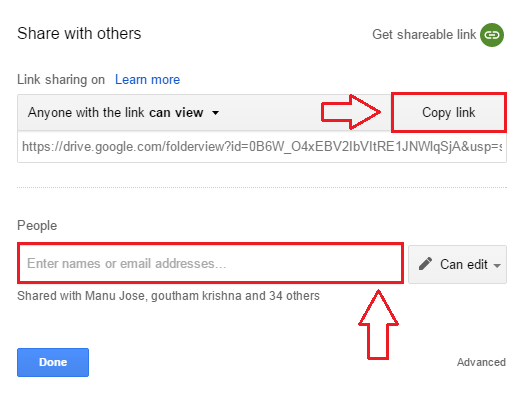
Dołącz pliki Dysku Google na Gmailu
Aby wysłać Prowadzić plik do kogoś, nie ma potrzeby pobierania pliku na komputer z Prowadzić i dołącz go do swojego Gmail. Możesz załączyć plik Dysu Google do swojego Gmail tylko jednym kliknięciem.
- W momencie komponowania poczty po prostu kliknij Prowadzić ikona, jak pokazano na zrzucie ekranu.
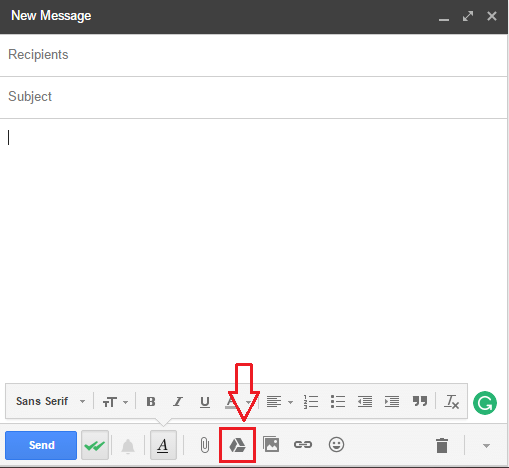
- Teraz możesz wybrać plik do wysyłania z plików i folderów wymienionych w ramach Mój jazda patka.
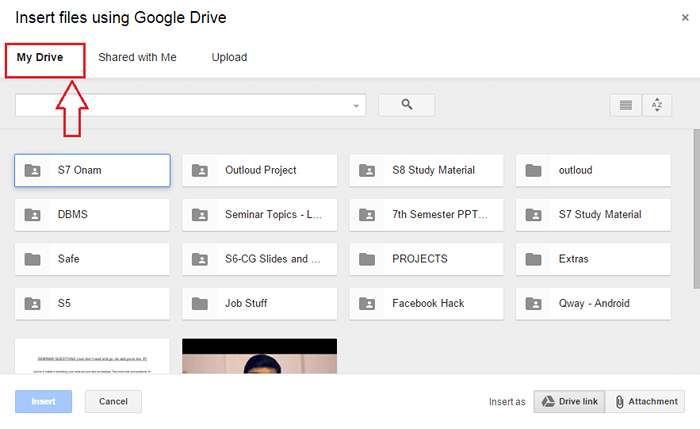
Udostępnij zdjęcia w Google Plus bezpośrednio
- Przede wszystkim kliknij Kamera Ikona związana z Stan aktualizacji pole tekstowe. Jak następny, kliknij Twoje zdjęcia Google przycisk.
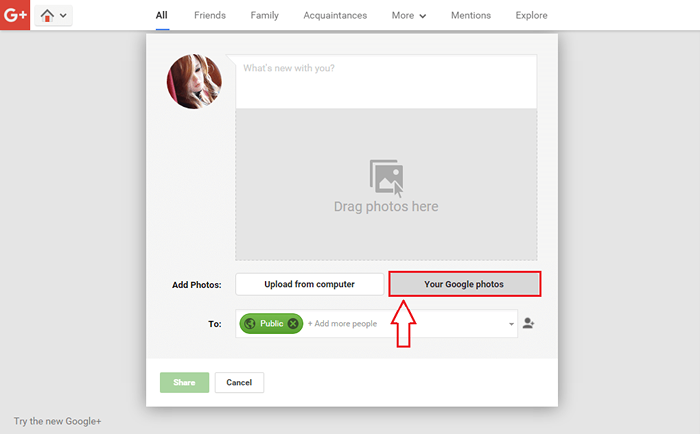
- Pod dysk Google Tab, możesz wybrać zdjęcia do udostępnienia Google Plus.
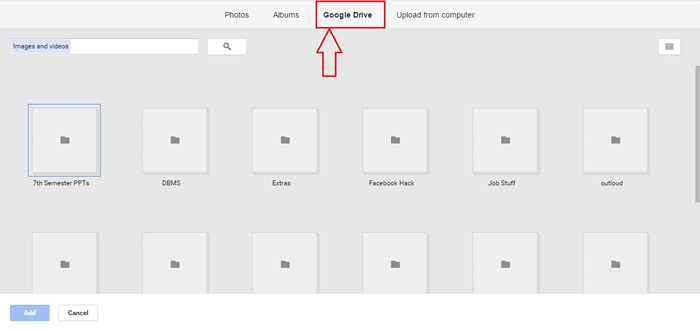
Zbieraj dane za pomocą formularzy Google
Formularze Google są bardzo przydatne, jeśli musisz zbierać dane od ludzi. Formularze są łatwe w zarządzaniu i są niezwykle przydatne. Możesz wysłać linki do formularzy do osób, które mogą wypełnić wymagane dane. Wszystko będzie starannie skompilowane w arkuszu kalkulacyjnym, gdy chcesz wyświetlić odpowiedzi.
- Aby stworzyć nowy Formularz Google, początek dysk Google, Kliknij Nowy przycisk, potem Więcej I wreszcie dalej Formularze Google.
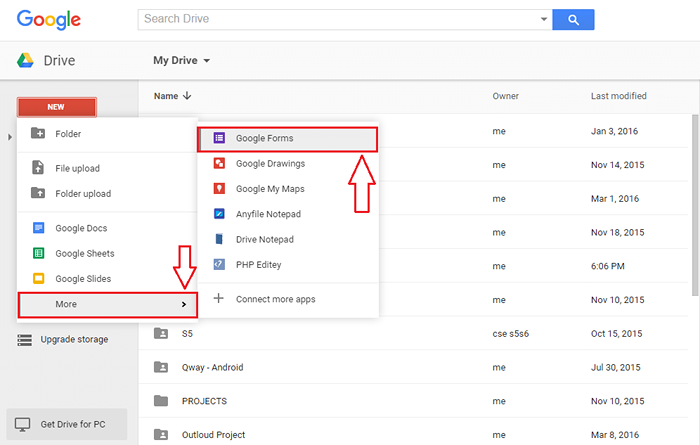
- Teraz możesz dodać pytania i ustawić odpowiedzi. Po zakończeniu możesz kliknąć Wysłać przycisk u góry, aby udostępnić komuś formularz. Gdy odpowiedzą na formularz, możesz zdecydować się na powiadomienie, zmieniając ustawienia.
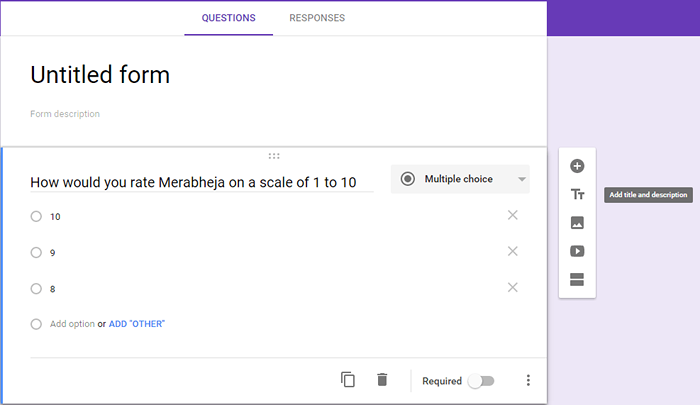
Historia zmian
Zawsze możesz powrócić do starszej wersji dokumentu, korzystając z Historia zmian funkcja. Po prostu otwórz żądany plik i kliknij Plik patka. Teraz kliknij Zobacz historię rewizji.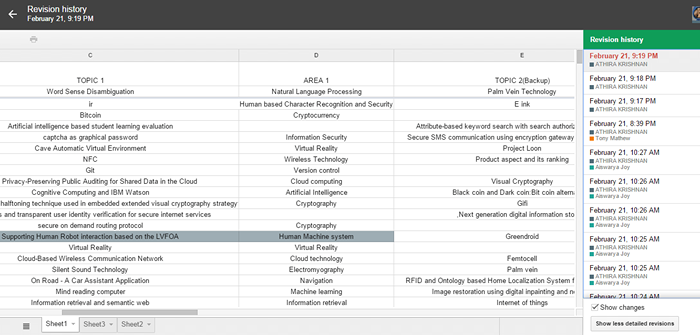
Publikuj w Internecie
Jeśli chcesz udostępnić swój dokument szerszej publiczności, możesz skorzystać z Publikuj w Internecie cechą Google Chrome. Po prostu otwórz Plik karta i kliknij opcję, która mówi Publikuj w Internecie.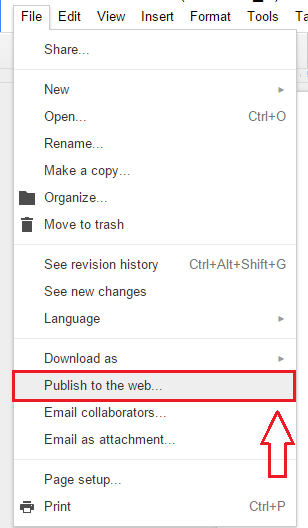
To są jedne z najbardziej przydatnych dysk Google Wskazówki i sztuczki, które nie są powszechnie znane. Mam nadzieję, że dobrze się bawiłeś, czytając artykuł.
- « Mozilla Firefox ciągle awarie roztwór ! Rozwiązany
- Użyj Veracrypt do szyfrowania dysków w systemie Windows PC »

